如何翻譯 WooCommerce:完整指南
已發表: 2022-11-15您是否正在尋找有關如何翻譯 WooCommerce網站的不同解決方案? 我們為您準備了完美的指南。
WooCommerce 是創建電子商務網站的最大在線平台之一。 它如此成功的原因之一還在於其對其他語言的翻譯能力。 您可以使用 WooCommerce 和 WordPress 輕鬆翻譯整個在線商店。
但在我們完成這個過程之前,讓我們看看為什麼您可能需要翻譯您的 WooCommerce 商店。
我們為什麼要翻譯 WooCommerce 商店?
由於各種原因,您可能需要翻譯您的 WooCommerce 商店。 但翻譯您的商店的最常見原因之一是,如果您想開始在全球銷售您的產品。 這包括將您的業務擴展到您所在國家/地區的國際邊界之外。
此外,如果您銷售可下載或虛擬產品,世界任何地方的任何人都可以立即購買它們。 眾所周知,客戶更喜歡用他們的母語購物,因此翻譯您的網站以增加客戶數量可能是一個有用的策略。
如果您想使用電子商務網站向國際市場銷售實物產品,也可以應用同樣的理由。
除了這些顯而易見的原因之外,還有一些使您的網站多語言化的優勢。
- 翻譯您的 WooCommerce 商店也可以幫助您在搜索引擎中排名更高。 當您翻譯您的網站時,您還可以優化翻譯內容以在 SERP 上建立索引。 這表明您還對翻譯內容進行了額外的 SEO 優化。
- 如果您想為特定地區或國家銷售特定產品,根據地區翻譯您的商店可以幫助您從該特定地區帶來更多潛在客戶。
- 即使您的大部分購買都是在本地進行的,您也可以與本地客戶建立真正的信任。 具有國際規模潛力的可翻譯網站將始終受到客戶的好評。
這些是您應該使您的網站多語言的一些主要原因。 現在,讓我們繼續看看如何翻譯您的 WooCommerce 商店。
翻譯 WooCommerce 商店的插件
翻譯您的 WordPress 網站的最簡單方法是使用插件。 插件可幫助您提高網站的靈活性,並為您的網站訪問者提供更多功能。 因此,我們也將使用它們來翻譯本教程中的一家商店。
有許多 WordPress 翻譯插件可以幫助您使您的商店多語言化。 因此,在向您展示如何翻譯 WooCommerce 商店之前,讓我們先看看一些最好的網站翻譯插件。
翻譯出版社

TranslatePress是 WordPress 中非常流行的翻譯插件,用於翻譯整個網站。 它有一個非常易於使用的界面,適用於任何類型的網站,包括 WooCommerce 商店。 您甚至可以一次翻譯整個網站或選擇網站的特定區域使用此插件進行翻譯。
當您翻譯您的網站時,它還為您提供實時預覽選項。 這對於確保在翻譯網站時將正確的翻譯應用於您的網站非常有幫助。
主要特徵
- 自動和手動翻譯
- 頁面翻譯的實時預覽
- 簡單的谷歌翻譯集成
- 與 WooCommerce 完全兼容
價錢
TranslatePress 是一個免費增值插件。 您可以從官方 WordPress 插件存儲庫獲取免費版本。 高級版起價為每年89 歐元,包括1 個站點許可證和1 年的更新和高級支持,並提供15 天退款保證。
WPML
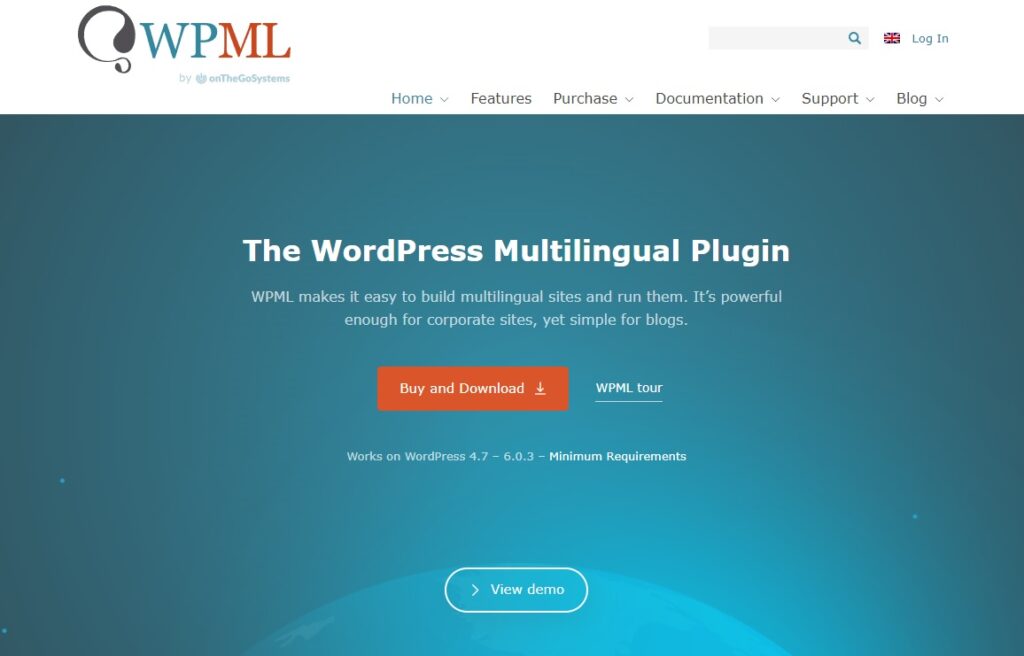
在翻譯您的網站時, WPML是最好的 WordPress 翻譯插件之一。 您可以翻譯網站上的所有內容,包括頁面、帖子、自定義帖子類型、分類法、菜單等。 此外,如果您需要翻譯您的電子商務網站,它也適用於 WooCommerce。
該插件還具有多語言 SEO 的高級功能。 這有助於搜索引擎為使用特定語言的適當用戶對您的網站進行排名。
主要特徵
- 翻譯自定義帖子類型、菜單、分類等
- 高級多語言 SEO 選項
- 基於翻譯管理的用戶角色
- 與主要的 WordPress 插件和主題兼容
價錢
WPML 是一個高級插件。 起價為每年 39 美元,其中包括1 年的支持和更新以及30 天退款保證。
如何翻譯 WooCommerce
現在我們已經了解了一些用於翻譯商店的最佳插件,您可以繼續並開始使用它們。 因此,讓我們看看如何使用以下步驟翻譯 WooCommerce 商店。
我們將使用 TraslatePress 插件,因為它也可以在官方 WordPress 插件存儲庫中免費獲得。 當然,與任何插件一樣,您必須先安裝並激活它。
1.安裝並激活插件
從您的 WordPress 儀表板轉到插件 > 添加新插件並蒐索插件的關鍵字。 在搜索結果中看到插件後,單擊立即安裝以安裝插件。
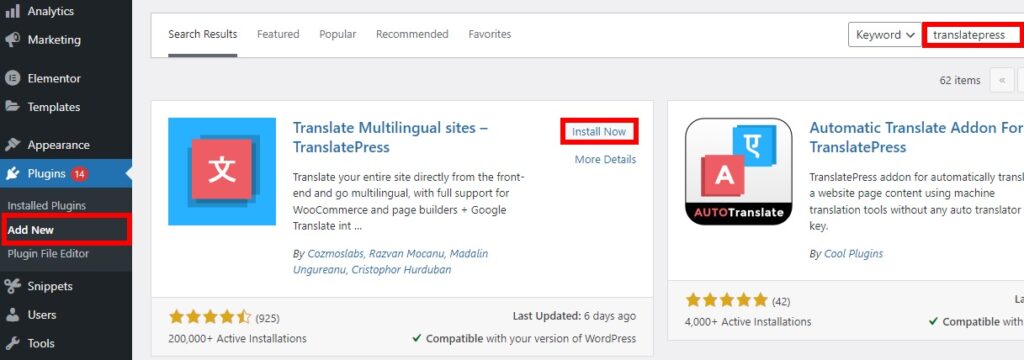
安裝只需幾秒鐘。 完成後,激活插件。
如果您想使用付費插件或者插件不在官方 WordPress 插件存儲庫中,您也可以手動上傳和安裝插件。 我們還有一份關於如何手動安裝 WordPress 插件的完整指南,以獲取更多相關信息。
2. 將語言添加到插件設置
激活插件後,您必須首先決定要添加哪些語言以及如何翻譯您的 WooCommerce 商店。 您可以向商店添加新語言或完全更改網站的默認語言。 我們將從添加新語言開始。
只需從您的 WordPress 儀表板轉到設置 > TranslatePress ,然後打開常規選項卡。 在這裡,您將能夠看到與翻譯您的商店相關的所有通用語言選項。 在所有語言部分,選擇您要將商店翻譯成的語言,然後單擊添加。
對於此演示,我們將添加西班牙語(阿根廷)。 但是您可以根據您想要翻譯 WooCommerce 商店的方式添加您喜歡的語言。
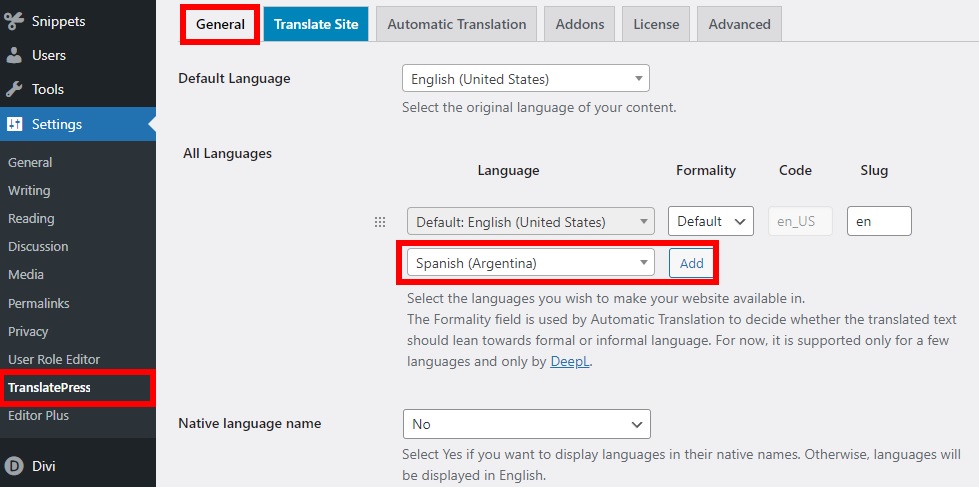
然後,您還可以在翻譯語言時將單詞的形式更改為正式或非正式格式。 如果您不確定,可以將其保留為默認值。
同樣,您甚至可以更改您添加的語言的 slug。 但是,這些語言的默認 slug 對我們來說已經足夠了。
如果您需要將您的商店翻譯成多種語言,您也可以再次添加更多語言。 完成所有必要的更改後,只需單擊保存更改。 現在您可以開始翻譯商店的各個部分。
或者,您也可以使用此插件更改網站的整個默認語言。 但是使用插件更改默認語言可能會使您商店的現有翻譯無效。
3. 使用插件翻譯 WooCommerce
添加新語言後,您可以翻譯 WooCommerce 商店中的所有內容。 您可以輕鬆翻譯許多 WooCommerce 元素。

讓我們來看一些例子。
3.1。 翻譯 WooCommerce 產品標題
要翻譯 WooCommerce 產品標題,請轉到商店的前端並打開要翻譯的產品的單個產品頁面。
然後,單擊頁面頂部管理欄上的翻譯頁面。 這將打開 TranslatePress 編輯器頁面以翻譯您的頁面。
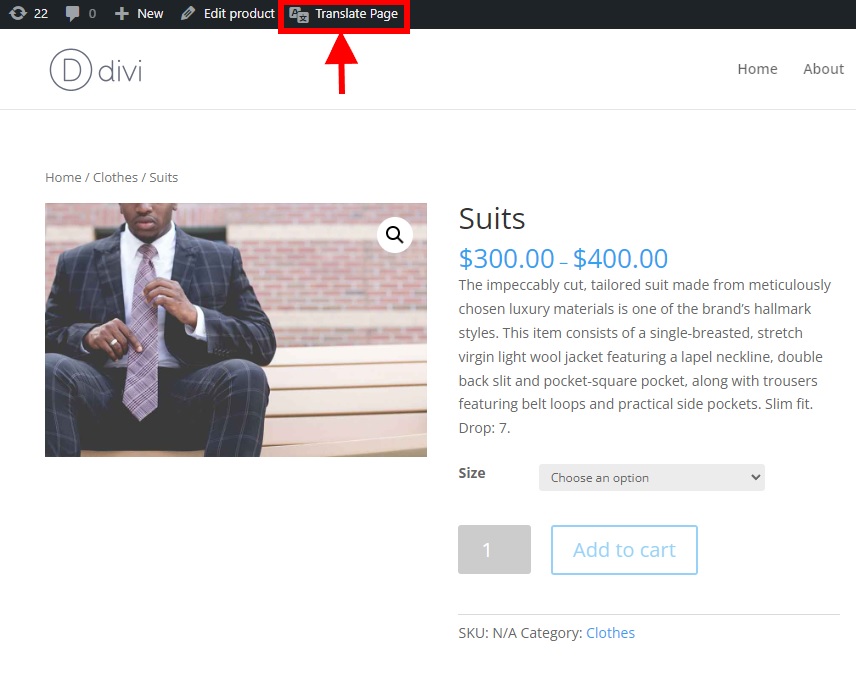
現在,您可以從屏幕左側提供的選項更改和翻譯您的頁面。 在這裡,在選項中將語言選擇為英語。
在屏幕右側,您將看到網頁的實時預覽,也可以從這裡開始翻譯頁面。 由於我們將在此處翻譯產品標題,因此只需將鼠標懸停在預覽中的產品標題上,旁邊就會出現一個編輯圖標。 單擊編輯圖標。 這將在屏幕左側顯示翻譯產品標題的選項。
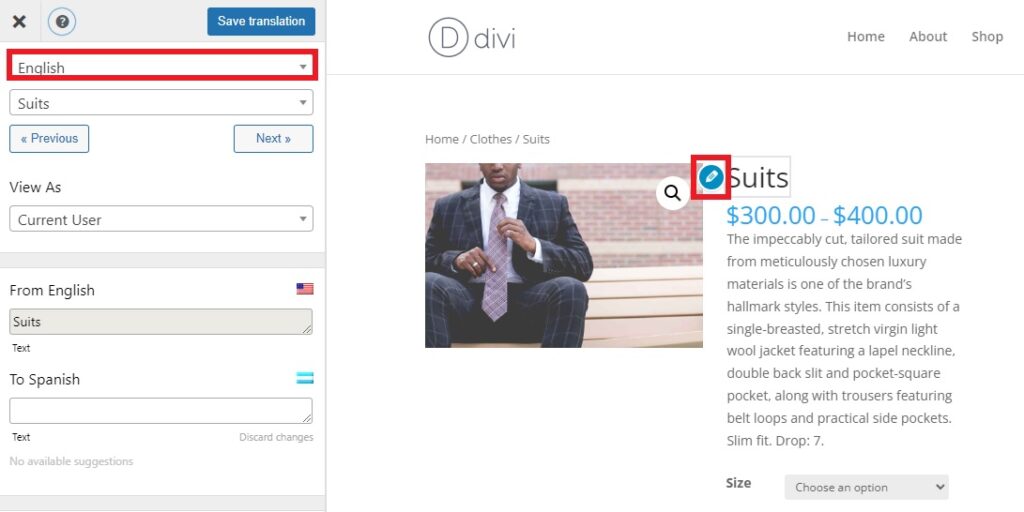
您還可以通過從下拉菜單中選擇來編輯標題來切換屏幕左側的字符串。 只需單擊“下一步”或“上一步”按鈕,直到向您顯示適當的字符串。
選擇所需的產品標題字符串後,您還會在下方看到翻譯部分。 在這裡,產品標題的默認翻譯將顯示為 From English。 在這個例子中,它是西裝。
現在,您必須在To Spanish部分中添加 Suits 的西班牙語單詞。 如果可用,它還會為您提供翻譯建議。
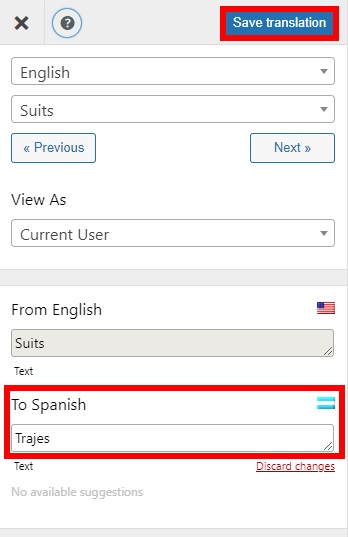
對它進行所有翻譯更改後,只需單擊頁面的保存翻譯。
選擇屏幕右下角的語言按鈕後,您將能夠在前端看到更改。
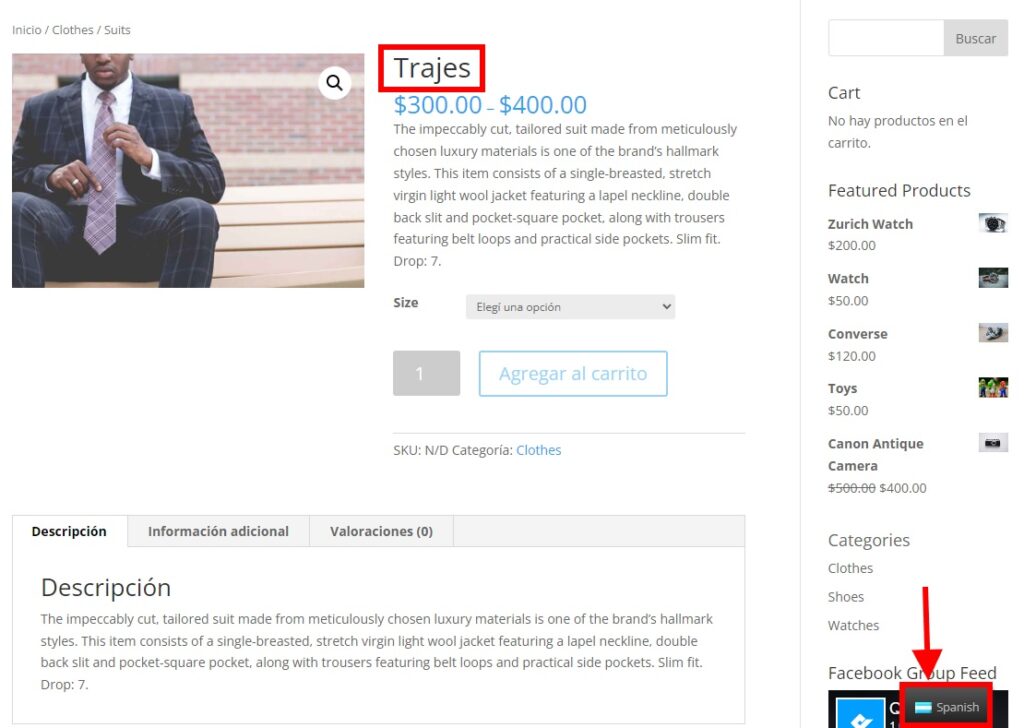
3.2. 翻譯產品說明
與產品標題類似,您還可以翻譯 WooCommerce 商店的可變產品詳細信息。 進入前端,點擊Translate Page ,就像前面提到的步驟一樣。
現在,將光標懸停在產品描述上,然後單擊“編輯”按鈕翻譯描述。 您可以在屏幕左側的轉西班牙語文本框中輸入產品說明的翻譯。
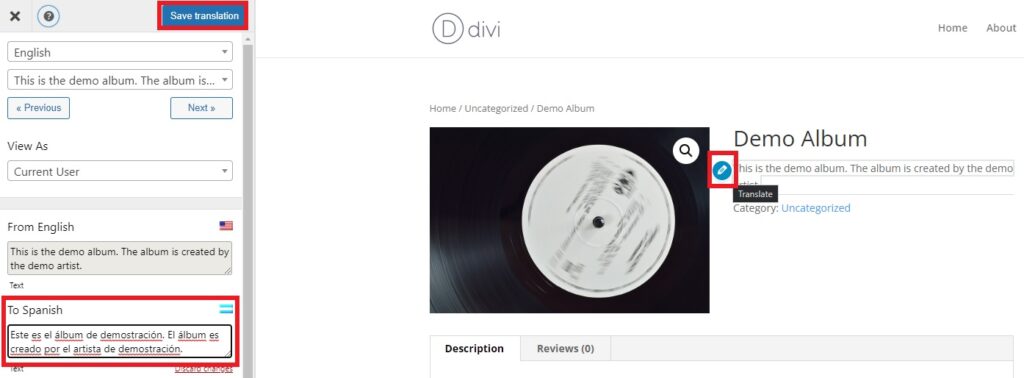
完成所有更改後,不要忘記點擊保存翻譯。
預覽特定頁面後,翻譯後的文本將出現在您的網站上。 只是不要忘記切換語言。
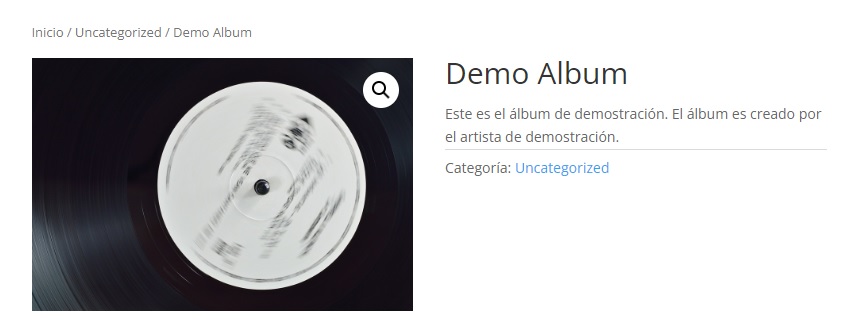
3.3. 翻譯可變產品
產品標題和描述是您可以使用插件翻譯的最簡單的 WooCommerce 元素之一。 但如果您願意,您甚至可以翻譯可變產品的詳細信息。
例如,如果您考慮以下屏幕截圖,我們可以看到可變產品在附加信息產品選項卡上有多個尺寸選項。
要翻譯它們,您需要單擊標題菜單上的翻譯頁面按鈕,然後再次打開 TranslatePress 編輯器頁面。 現在,將光標懸停在尺碼變化上,然後單擊“編輯”圖標。 同樣,在屏幕左側的文本框中為這些文本添加適當的翻譯。
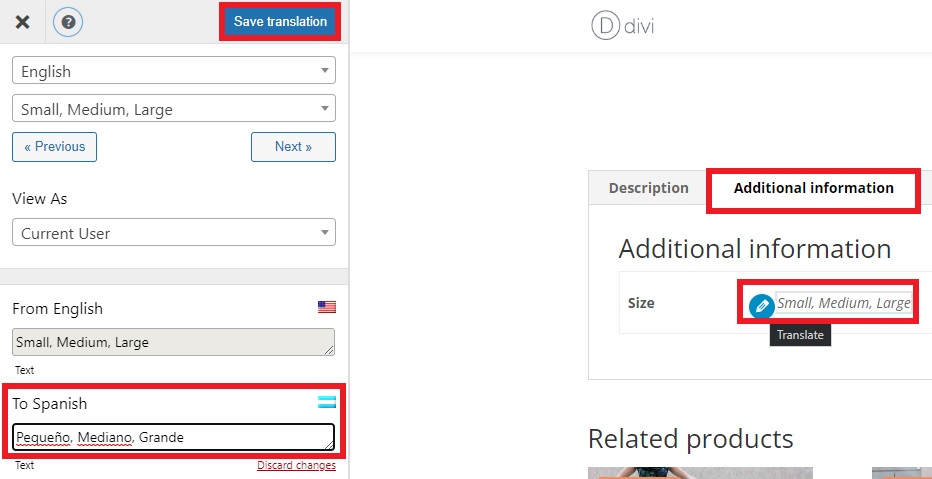
最後,單擊保存翻譯以在頁面上應用您的更改。
如您所見,附加信息產品選項卡上的產品變體已在選擇語言後進行了翻譯。
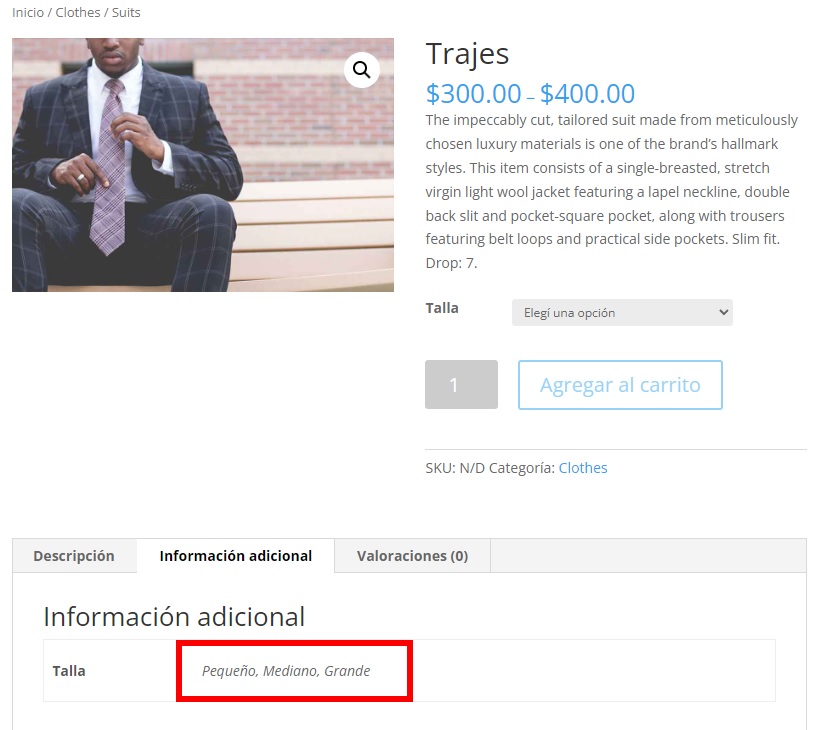
4. 如何自動翻譯 WooCommerce 商店
您還可以使用 TranslatePress 自動翻譯整個 WooCommerce 商店。 為此,只需再次從您的 WordPress 儀表板轉到設置 > TranslatePress 。 然後,單擊自動翻譯選項卡並為啟用自動翻譯選項選擇是。
之後,您需要選擇翻譯引擎來自動翻譯您的網站。 您可以為翻譯引擎選擇 Google Translate v2 和 DeepL。
但是,該插件的免費版本僅提供 Google 翻譯引擎。 要使用 DeepL 引擎,您必須升級到付費版本。
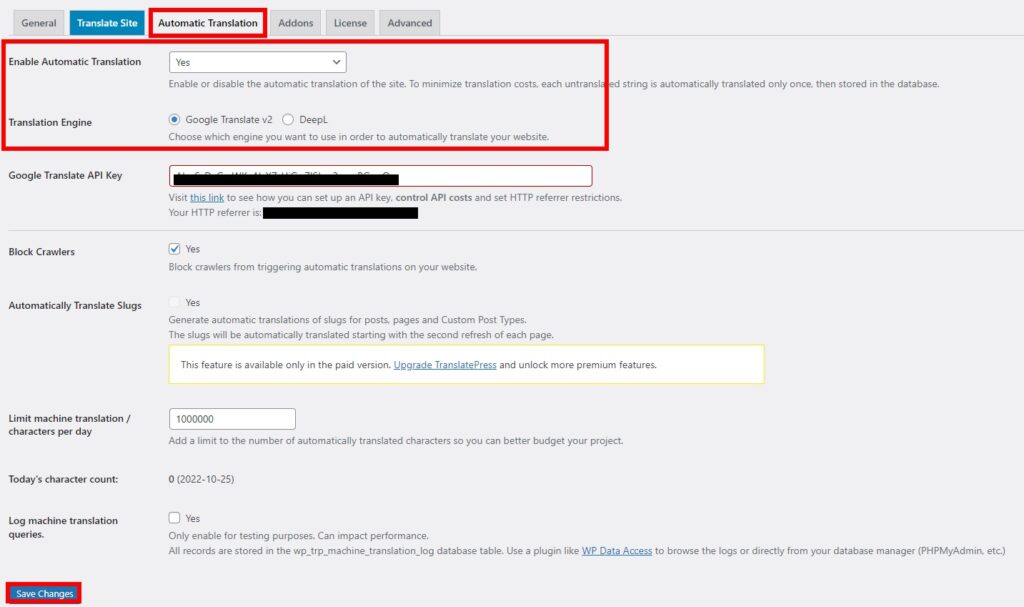
您還可以為谷歌翻譯引擎添加谷歌翻譯 API 密鑰。 如果您在設置 API 密鑰方面需要任何幫助,請查看此鏈接。
完成所有必要的更改後,單擊Save Changes 。
現在,您的 WooCommerce 商店的所有詳細信息都將自動翻譯。
但是如果您仍然需要在某些區域正確翻譯您的網站,您可以使用前面提到的 WooCommerce 的步驟來完成。
結論
我們關於如何翻譯 WooCommerce 商店的完整指南到此結束。 如果您想在國際範圍內增加您的業務銷售,這樣做會非常有幫助。 翻譯您的網站還可以幫助您整體發展網站。
總而言之,我們向您展示了幾個可用於翻譯 WooCommerce 商店的插件。 由於使用插件是翻譯網站的最簡單方法,因此我們還向您展示了有關如何使用它的分步教程。 主要步驟包括:
- 添加新語言
- 使用插件翻譯 WooCommerce 元素
此外,我們用於演示的插件還可以讓您在需要時自動翻譯整個網站。
我們希望本指南能幫助您將 WooCommerce 商店翻譯成另一種語言。 您是否嘗試過翻譯您的商店? 你的經歷如何? 如果您嘗試過,請在評論中告訴我們。
同時,這裡還有一些您可能會發現對修改 WooCommerce 商店有幫助的帖子:
- 如何在 WooCommerce 中更改貨幣
- WooCommerce 的最佳貨幣切換器
- 如何在 WooCommerce 中啟用送貨地址
